如何加快笔记本电脑的速度?
 摘要:
Windows电脑1养成良好的电脑使用习惯。只要改变一些电脑使用习惯就能取得惊人效果,让运行缓慢的电脑马上速度如飞:经常清空“回收站”。关掉不再使用的程序。不要一直开机,至少隔几天...
摘要:
Windows电脑1养成良好的电脑使用习惯。只要改变一些电脑使用习惯就能取得惊人效果,让运行缓慢的电脑马上速度如飞:经常清空“回收站”。关掉不再使用的程序。不要一直开机,至少隔几天... 1养成良好的电脑使用习惯。只要改变一些电脑使用习惯就能取得惊人效果,让运行缓慢的电脑马上速度如飞:
- 经常清空“回收站”。
- 关掉不再使用的程序。
- 不要一直开机,至少隔几天关一次。
- 安装所有可用的更新。
- 不要安装过大、电脑无法应付的程序。
- 不要同时安装多个防病毒程序。Windows电脑自带有防病毒程序Windows Defender,因此不用另行安装。
- 确保电脑散热通风口干净,畅通无阻。
2
更改电池设置。大多数Windows电脑都使用平衡模式,在节电和性能之间取得平衡,但是你也可以自己把它改成高性能模式。不过,这样会大大降低笔记本电脑的电池寿命:
- 点击开始菜单的图标
- 。
- 点击设置图标
- 。
- 点击系统。
- 点击页面左侧的电池标签。
- 取消勾选“自动打开节电模式”方框。
- 日后也不要启动“节电模式”。
3
删除不必要的程序。这些程序会占用空间和内存。你可以按照下面的步骤进行卸载:
- 点击开始菜单的图标
- 。
- 输入控制面板。
- 点击开始菜单顶端的控制面板。
- 点击卸载程序链接,或者如果这一页列出了许多图标,那就点击程序和功能。
- 找到你要删除的程序,点击选中它。
- 点击卸载或卸载或更改。
- 根据屏幕上的提示卸载程序。
- 如果系统提示你重新启动电脑,选择稍后重新启动。
- 如果还有其它不需要的程序,请重复上述过程。
4
禁止程序在开机时自动启动。Windows电脑开机后,你会发现好几个程序同时启动。这会大大延长电脑的加载时间。根据下面的步骤,阻止程序在开机时自动启动:
- 点击开始菜单的图标
- 。
- 输入任务管理器。
- 点击开始窗口顶端的任务管理器。
- 点击启动选项卡。
- 点击某个程序名称。
- 点击窗口右下角的禁用。
- 重复上述步骤,禁用这个窗口中的每一项程序。
5
关掉特殊的视觉效果。Windows 10增加了几种视觉效果,比如阴影和动态光线效果。它们会明显减慢旧版或低端电脑的运行速度。不过你可以禁用这些效果,让电脑运行更顺畅:
- 点击开始菜单的图标
- 。
- 输入查看高级系统设置。
- 点击开始菜单顶端的查看高级系统设置。
- 点击高级选项卡。
- 点击“性能”标题底下的设置。
- 点击视觉效果选项卡。
- 勾选“自定义:”方框。
- 取消勾选这一页的每一个方框。
- 点击应用,然后点击确定。
- 6
- 运行磁盘清理程序。磁盘清理程序会寻找临时文件、文件夹和其它可以安全删除的项目,然后把它们删除干净。这个方法十分方便,能删除电脑中好几千兆字节的无用数据:
- 点击开始菜单的图标
- 。
- 输入磁盘清理。
- 点击开始菜单顶端的磁盘清理程序。
- 点击窗口左下方的清理系统文件。
- 等待磁盘清理程序搜索可以删除的文件。
- 勾选主窗口中的每一个方框,必要时可以往下滚动。
- 点击确定。
- 当屏幕上出现提示,点击删除文件。
7
扫描病毒。病毒会让电脑运行缓慢,导致某些程序无法使用。用内置的防病毒程序Windows Defender进行扫描,就能识别和删除电脑上的病毒。
- 不要下载和(或)使用其它防病毒程序。
8
重新启动电脑。点击开始菜单
,再点击电源
,然后在出现的菜单中点击重新启动。电脑重新启动后,刚才所做的全部更改应该会生效。
- 电脑在启动后的头几分钟会运行迟缓,这是正常的现象。